
Sommario:
- Autore John Day [email protected].
- Public 2024-01-30 10:05.
- Ultima modifica 2025-01-23 14:50.

Usa il tuo adattatore wireless D-Link Omnifi sul tuo computer Windows XP
Passaggio 1: ottenere il driver
Scarica il driver qui sotto ed estrai.
Passaggio 2: Passaggio 2
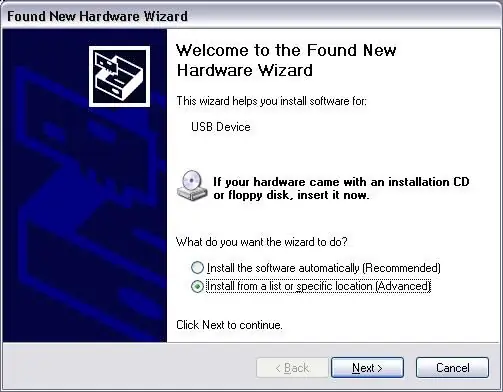
Quindi collegare l'adattatore e verrà visualizzata la procedura guidata "trovato nuovo hardware". fare clic su Installa da posizione specifica.
Passaggio 3: Passaggio 3
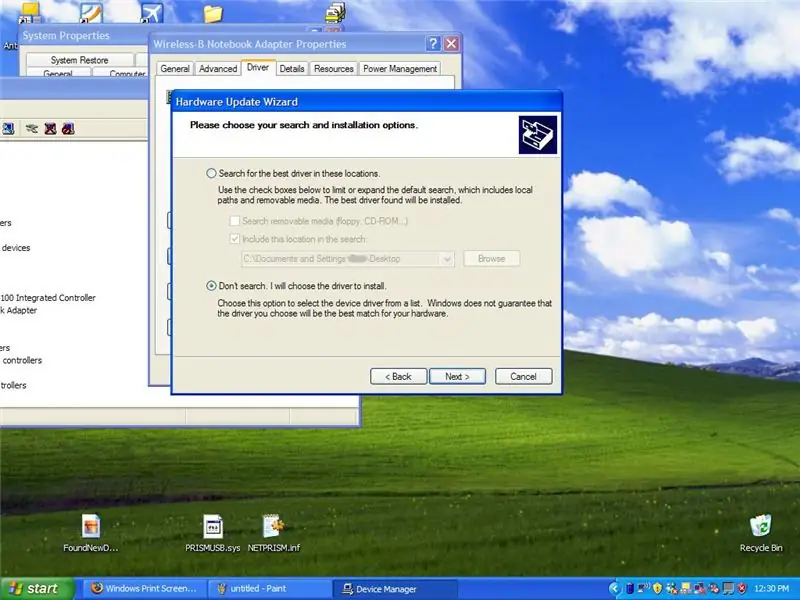
Fare clic su Non cercare, sceglierò il driver da installare e fare clic su Avanti
Passaggio 4: Passaggio 4
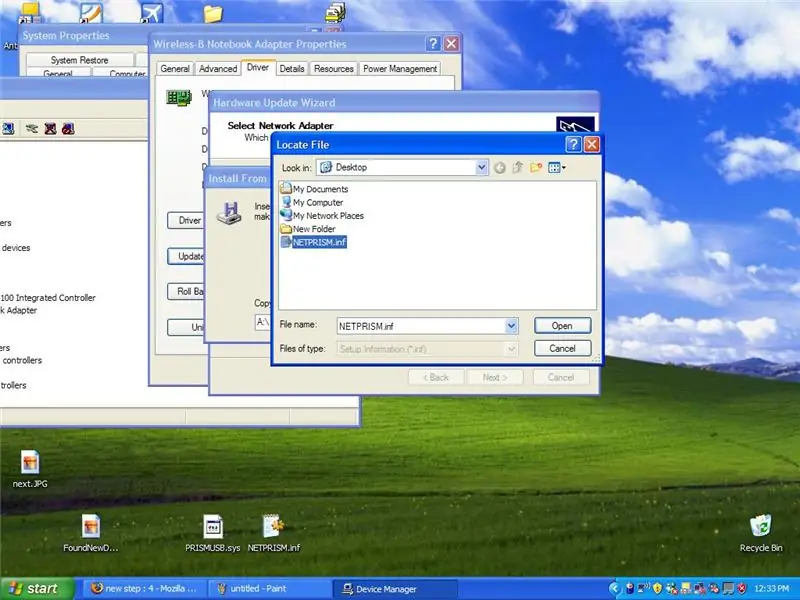
Quindi scorrere fino a trovare le schede di rete, quindi fare clic su Avanti, quindi fare clic su disco, quindi scorrere fino a dove hai estratto i file e fare clic su NETPRISM. INF quindi fare clic su OK
Passaggio 5: Passaggio 5
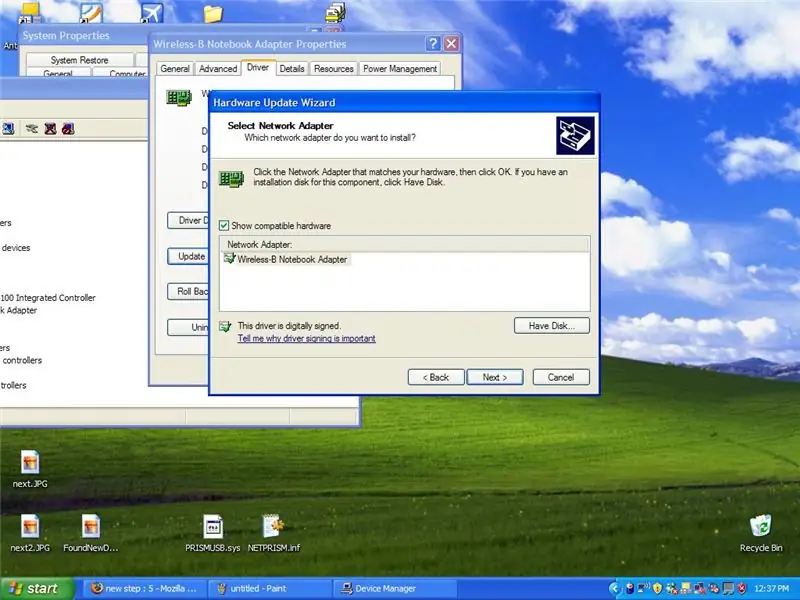
Dovrebbe apparire e dire "Questo non è firmato digitalmente", quindi fai clic su Continua comunque e dovrebbe essere installato
Passaggio 6: FATTO:)
Ora dovresti averlo configurato in Windows Xp. l'ho installato nel 2000 ma non avevo la configurazione wireless:(
Consigliato:
Crea il tuo adattatore Ekit Rock Band (senza adattatore legacy), in modo non distruttivo!: 10 passaggi

Crea il tuo adattatore Ekit Rock Band (senza adattatore legacy), in modo non distruttivo!: Dopo aver sentito un famoso host di podcast menzionare la sua preoccupazione per la morte del suo adattatore legacy USB cablato, sono andato alla ricerca di una soluzione fai-da-te per collegare un eKit migliore / personalizzato a RB . Grazie a Mr DONINATOR su Youtube che ha realizzato un video che descrive in dettaglio il suo simile p
Come utilizzare il terminale Mac e come utilizzare le funzioni chiave: 4 passaggi

Come utilizzare il terminale Mac e come utilizzare le funzioni chiave: ti mostreremo come aprire il terminale MAC. Ti mostreremo anche alcune funzionalità all'interno del Terminale, come ifconfig, il cambio di directory, l'accesso ai file e arp. Ifconfig ti permetterà di controllare il tuo indirizzo IP e il tuo annuncio MAC
Come cambiare il nome dell'adattatore wireless su Windows 8/10: 10 passaggi

Come cambiare il nome dell'adattatore wireless su Windows 8/10: vuoi stupire i tuoi amici? Voglio fargli dire "Wow! Come hai fatto?". Bene, leggi questo Instructable e riceverai delle reazioni fantastiche in pochissimo tempo
Come ho riparato il mio adattatore wireless: 6 passaggi

Come ho riparato il mio adattatore wireless: Il mio Belkin FD6050 ha iniziato a guastarsi senza una ragione apparente. Dopo aver cambiato i driver in Linux e Windows, ho scoperto che era un cavo difettoso molto vicino al connettore. L'unico modo per risolverlo era cambiare l'intero cavo con qualcos'altro. Qualcosa di simile a
Usa il tuo Mac OSX come adattatore wireless per la tua XBOX 360: 6 passaggi

Usa il tuo Mac OSX come adattatore wireless per la tua XBOX 360: ho visto un'altra guida su come farlo qui ma era terribilmente sbagliato e ha lasciato fuori così tante cose, quindi ho deciso di crearne una mia
